Die Bildschirmtastatur in Windows 10, wenn aktiviertwird am unteren Bildschirmrand angedockt. Es ist sinnvoll, es am unteren Rand anzuhängen, da dies für Sie die einfachste Eingabeposition ist. Wenn Sie jedoch feststellen, dass es Ihnen im Weg steht, insbesondere, wenn Sie den Bildschirm zum Kommentieren von Bildern oder Zeichnen verwenden, können Sie es nicht nur trennen Bewegen Sie die Tastatur vom unteren Bildschirmrand nach Belieben. Hier ist wie.
Tippen Sie auf das Tastatursymbol in der Taskleiste. Tippen Sie auf der Bildschirmtastatur auf die kleine Rechteck-in-Rechteck-Schaltfläche neben der Schließen-Schaltfläche.

Dadurch wird die Tastatur abgedockt. Die Taste, die Sie zum Abdocken gedrückt / geklickt haben, ändert sich, um anzuzeigen, dass die Tastatur abgedockt wurde. Wenn Sie auf diese neue Taste tippen, wird sie erneut am unteren Bildschirmrand angedockt. Um die Tastatur zu bewegen, tippen / klicken und halten Sie die Verschieben-Taste (unten hervorgehoben) und ziehen Sie die Tastatur auf dem Bildschirm an die gewünschte Stelle.
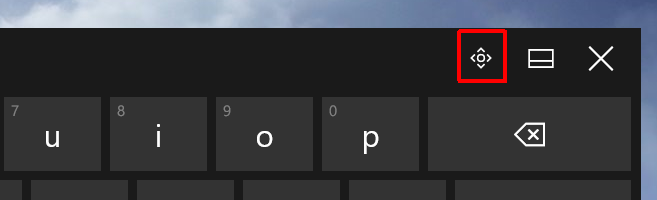
Die Tastatur kann frei bewegt werden, aber nur dieDie vollwertige Tastatur, die Standardtastatur und das Texteingabefeld können abgedockt und verschoben werden. Wenn Sie mit dem geteilten Tastaturlayout arbeiten, können Sie es nicht abdocken. Darüber hinaus kann eine Tastatur nur an der Unterseite angedockt werden, sodass die Docking-Funktion selbst eingeschränkt ist, während die Abdockoption aktiviert ist.
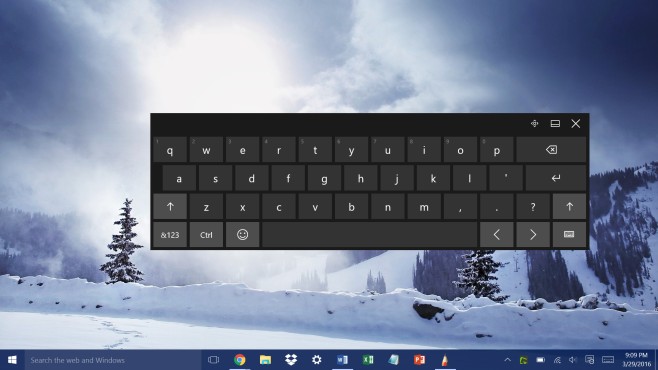
Da kann die Tastatureingabe auch seinSie können es verwenden, wenn Sie die Tastaturen mit vollständiger Tastaturbelegung als etwas ärgerlich empfinden, wenn Sie hauptsächlich Bilder zeichnen oder mit Anmerkungen versehen. Es ist eine ziemlich gute Alternative, die am wenigsten Platz auf dem Bildschirm beansprucht.













Bemerkungen